Los 5 mejores probadores de teclado en línea para probar su teclado [2023]
Publicado: 2023-06-23Si su teclado no funciona correctamente y muestra algunos problemas, una herramienta de prueba de teclado puede ayudar a identificar el problema. Dependiendo del sistema operativo que esté ejecutando su computadora, existen numerosos programas de prueba de teclado que puede usar para hacer esto.

Sin embargo, si no desea instalar software adicional en su computadora, puede usar probadores de teclado en línea en su lugar. Las herramientas de prueba de teclado en línea funcionan igual de bien, y debido a que son independientes del sistema operativo, puede usarlas en un navegador web en su máquina con Windows, Mac o Linux.
Tabla de contenido
¿Qué es la prueba de teclado?
La prueba de teclado es el proceso de verificar la funcionalidad y el rendimiento de un teclado de computadora. Se hace para garantizar que todas las teclas funcionen correctamente y que no haya problemas de fantasma u otros problemas. La prueba del teclado se puede realizar utilizando un software instalable en las herramientas de prueba en línea.
Estas herramientas proporcionan un teclado virtual que permite a los usuarios probar todas las teclas de su teclado físico y detectar cualquier tecla problemática. Las herramientas resaltan las teclas presionadas para confirmar su funcionalidad y también pueden detectar los clics del mouse y las acciones de la rueda de desplazamiento. Las pruebas de teclado son esenciales para cualquier persona que use un teclado con regularidad, especialmente los administradores de hardware o personas con profesiones similares. Ayuda a garantizar que el teclado funcione de manera eficiente y puede detectar cualquier problema antes de que se convierta en un problema importante.
Los mejores probadores de teclado en línea
Aquí hay cinco de los mejores probadores de teclado en línea para ayudarlo a probar su teclado.
Probador de teclado
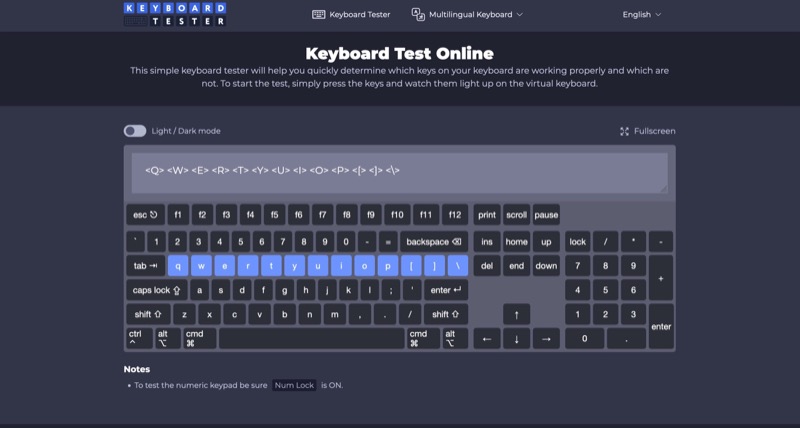
Keyboard Tester es uno de los mejores probadores de teclado para probar su teclado en línea. Identifica automáticamente la distribución de su teclado en función del sistema operativo de su dispositivo, para que pueda verificar minuciosamente todo el teclado en busca de problemas.
Keyboard Tester también ofrece algunas opciones adicionales, como el modo de pantalla completa y el tema claro/oscuro. Pero lo que realmente lo diferencia del resto de probadores de teclado es la compatibilidad con teclado multilingüe, que le permite probar su teclado en más de 30 idiomas, incluidos hindi, francés, alemán, español, etc.
Visite el sitio web de Keyboard Tester y comience a presionar las teclas de su teclado. Si Keyboard Tester registra una pulsación de tecla, iluminará la tecla correspondiente en el teclado virtual y también marcará su entrada en la pequeña ventana sobre el teclado, para que pueda verificar si la tecla funciona bien.
Prueba de teclado IObit
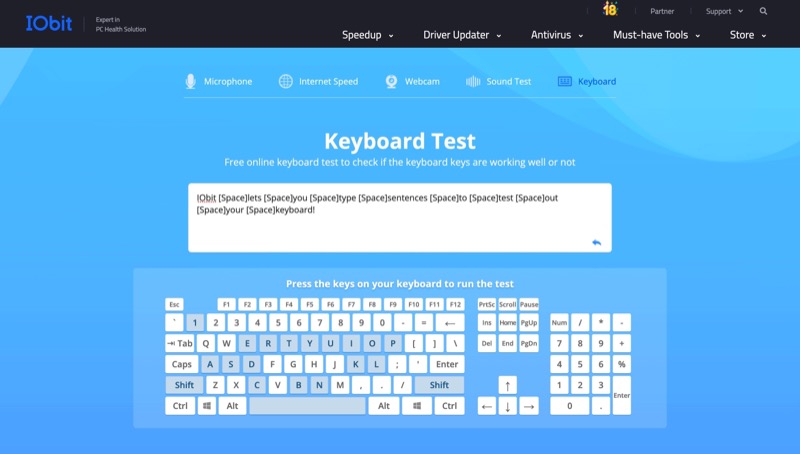
IObit es una herramienta en línea que adopta un enfoque diferente para probar teclados. A diferencia de la mayoría de los probadores de teclado en línea, que requieren que presione las teclas de su teclado para probar las teclas, IObit le permite escribir oraciones y párrafos.
Una ventaja de este enfoque es que imita cómo uno usa realmente su teclado. Entonces, si hay una tecla en su teclado, por ejemplo, que solo registra una pulsación cuando la presiona normalmente pero no lo hace mientras está escribiendo, este enfoque hace que sea muy fácil identificarla.
Para probar su teclado con IObit, visite su sitio web, haga clic en el campo de texto y comience a escribir. Mientras hace esto, el teclado virtual a continuación resaltará las teclas que presione, lo que le permitirá saber que están funcionando bien. Si una clave no está resaltada, probablemente se deba a que no estaba registrada y hay un problema con ella.
Comprobador de teclado
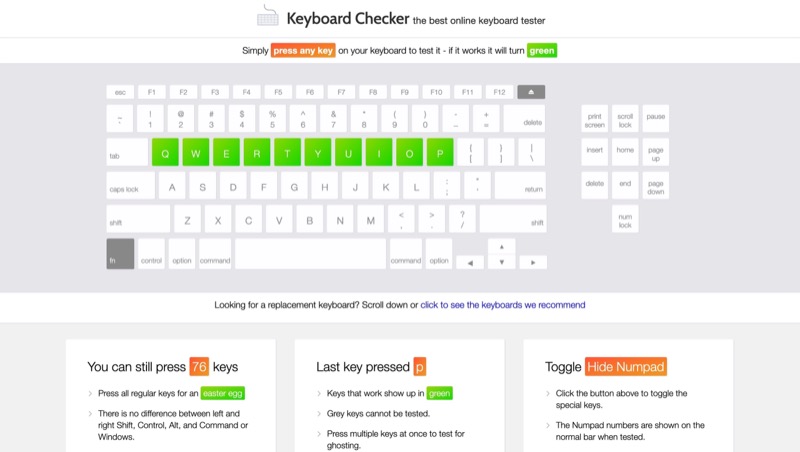
Keyboard Checker es el probador de teclado en línea más simple que existe. Es fácil de usar y, al igual que Keyboard Tester, también identifica automáticamente la distribución de su teclado cuando visita el sitio web y le muestra lo mismo en su pantalla.
Para usar Keyboard Checker, vaya al sitio web y presione cualquier tecla en su teclado. Keyboard Checker marcará su tecla correspondiente en el teclado virtual con verde si registra una pulsación. Si hay alguna tecla en su teclado que la herramienta no puede probar, estará marcada en color gris.
Keyboard Checker también muestra información adicional debajo del teclado virtual. Por ejemplo, le dice cuántas teclas más puede presionar y la última tecla presionada. Además, también tiene la opción de alternar el pad numérico dependiendo de tu teclado para probarlo en su totalidad.
Prueba de teclado en línea
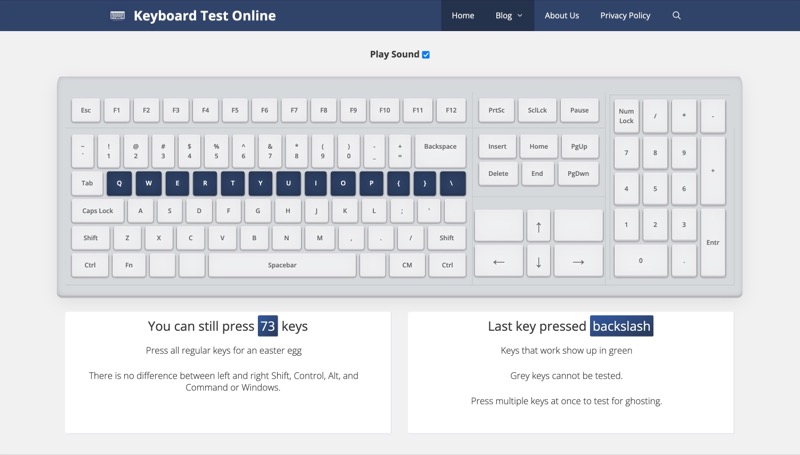
Keyboard Test Online es diferente a cualquier otro probador de teclado en esta lista. Mientras que otros evaluadores resaltan las teclas cuando las presiona, Keyboard Test Online también reproduce un sonido, para que pueda identificar más fácilmente cuándo se registra una pulsación de tecla.

Keyboard Test Online utiliza un teclado fijo con diseño 100% Windows. Aunque esto también puede servirle para probar su teclado Mac, es más adecuado y más efectivo para probar teclados basados en el diseño de Windows (o incluso Linux). Al igual que Keyboard Checker, Keyboard Test Online también muestra un recuento de las teclas no presionadas, así como la última tecla presionada debajo del teclado virtual.
Sin embargo, una característica que lo hace destacar del resto es probar el efecto fantasma del teclado. Keyboard Test Online hace esto requiriendo que presione varias teclas a la vez. Si registra todas las teclas presionadas y las resalta en el teclado virtual, entonces su computadora portátil no sufre de efecto fantasma. Pero si no puede registrar una clave, es porque está fantasma. En este caso, es posible que desee reasignar su teclado o cambiarlo por uno con un cambio de tecla N.
Prueba clave
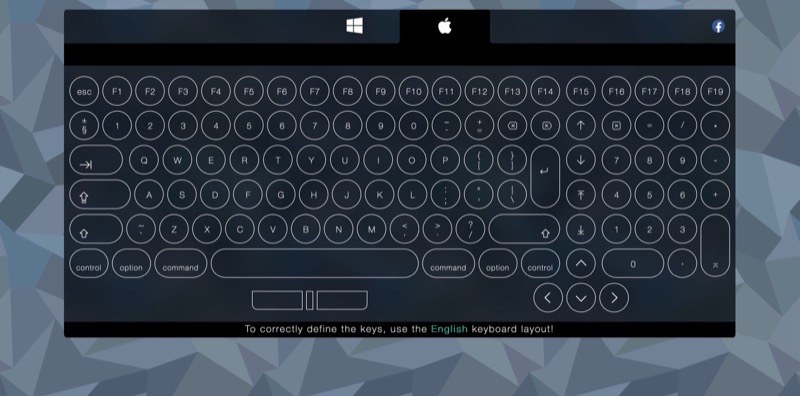
Key-Test es otro probador de teclado efectivo. Lo que lo separa de otras plataformas de prueba de teclado en línea es que no tiene un solo diseño para su teclado virtual. En su lugar, obtiene dos opciones: Windows y Mac, por lo que puede seleccionar una según su máquina.
Al ofrecer diseños separados, Key-Test le permite probar todas las teclas de su teclado a fondo. De esa manera, ninguna tecla de su teclado se perderá y no se probará.
Después de seleccionar el diseño en el sitio web de Key-Test, comience a presionar las teclas de su teclado y Key-Test las resaltará en el teclado virtual. Además, también registrará cada pulsación de tecla y la mostrará en la parte superior del teclado, para que pueda estar seguro de que la tecla está funcionando.
Identifique los problemas del teclado para facilitar la solución de problemas
Con la ayuda de las herramientas de prueba de teclado en línea anteriores, puede probar rápida y fácilmente su teclado externo o portátil para averiguar si todo está bien o no.
En caso de que haya un problema, tal vez una tecla o dos no funcionen correctamente, intente limpiar su teclado; hace el truco la mayor parte del tiempo. A veces, una mala conexión también puede hacer que su teclado no funcione correctamente. Asegúrese de que el cable de conexión esté intacto si se trata de un teclado con cable, o verifique la conexión Bluetooth en el caso de un teclado inalámbrico.
Alternativamente, también puede intentar actualizar el firmware de su teclado. O si hay un interruptor averiado, vuelva a asignarlo a una tecla de uso menos frecuente en su teclado o reemplácelo usted mismo o llévelo a un taller de reparaciones. Si el teclado está en garantía, también puede comunicarse con el fabricante para obtener ayuda.
Preguntas frecuentes sobre los mejores probadores de teclado en línea
¿Cuándo debería usar un probador de teclado?
Debe usar un probador de teclado si tiene problemas con su teclado y desea asegurarse de que el problema solo esté relacionado con su teclado y no con otra cosa. Un probador de teclado es una herramienta perfecta para averiguar si su teclado tiene algún problema. El probador de teclado puede ayudarlo a comprender los problemas que tiene con su teclado.
Además, las pruebas de teclado en línea le ahorrarán tiempo, esfuerzo y dinero al mismo tiempo. Con la herramienta de prueba de teclado, puede mantener su teclado funcionando de forma gratuita y tampoco necesita instalar ningún software.
¿Cómo arreglar un teclado que funciona mal?
Si tiene un teclado que funciona mal, hay varios pasos que puede seguir para solucionar y solucionar el problema. Las siguientes son algunas posibles soluciones:
- Reasignación de teclas defectuosas : si solo algunas teclas de su teclado no funcionan, puede intentar reasignarlas para arreglar la distribución de su teclado. Esto se puede hacer usando herramientas gratuitas disponibles en línea.
- Limpie su teclado : si sus teclas no responden o se pegan, puede deberse a la acumulación de polvo o suciedad dentro de su teclado. Puede intentar poner el teclado boca abajo y tocarlo suavemente para liberar el polvo.
- Actualice el controlador de su teclado : si su teclado no funciona debido a problemas de compatibilidad, puede descargar e instalar los controladores necesarios desde el Administrador de dispositivos o el sitio web del fabricante.
- Verifique la conexión : si su teclado no responde, podría deberse a un problema de conexión entre el teclado y la computadora. Verifique el cable entre el teclado y la computadora para ver si está bien conectado.
- Cambie el diseño o actualice el software : si aparece la letra o el símbolo incorrecto cuando presiona las teclas, puede cambiar el diseño del teclado yendo a Configuración → Teclado y seleccionando el idioma y el diseño correctos.
¿Cómo corregir la letra/símbolo incorrecto que aparece cuando presiona la tecla?
Si tiene un problema en el que aparece la letra o el símbolo incorrecto cuando presiona la tecla en su teclado, puede intentar los siguientes pasos para solucionar el problema:
- Presione las teclas en el teclado físico y verifique si las teclas que presionó están iluminadas en el teclado virtual.
- Haga clic en la flecha "restablecer" para eliminar el contenido existente y vuelva a probar las teclas del teclado para confirmar que funcionan correctamente.
- Intente presionar varias teclas juntas para verificar si ciertas teclas del teclado pueden funcionar simultáneamente.
Si la pantalla del probador de teclado en línea responde inmediatamente cada vez que presiona, entonces su teclado funciona perfectamente. Sin embargo, si no responde o solo responde parcialmente, entonces debe haber algunos errores de teclado.
